
Damian Washington
0
3954
544
Kiedy Google ogłosił, że ulepsza interfejs Gmaila i wprowadza mnóstwo nowych funkcji, byłem podekscytowany. Cóż, byłem szczególnie podekscytowany nowym natywnym trybem offline w Gmailu, który jest teraz dostępny. Nowy tryb offline Gmaila umożliwia użytkownikom korzystanie z Gmaila bez połączenia z Internetem. Po włączeniu trybu offline możesz otworzyć przeglądarkę Chrome i sprawdzać oraz czytać e-maile i wiadomości bez połączenia z Internetem. Możesz nawet odpowiadać na wiadomości e-mail, które będą przechowywane w folderze Skrzynka nadawcza Gmaila i wysyłane, gdy tylko połączysz swoje urządzenie z Internetem. W tym artykule pokażemy, jak włączyć nowy tryb offline w Gmailu, aby cieszyć się wszystkimi tymi funkcjami:
Włącz nowy tryb offline w Gmailu
Uwaga: Ta funkcja działa zarówno na kontach GSuite, jak i Gmail.com, ale działa tylko wtedy, gdy używasz przeglądarki Google Chrome.
Włączenie nowego trybu offline w Gmailu jest dość łatwe. Po prostu postępuj zgodnie z instrukcjami, a skończysz w ciągu kilku minut:
- Pierwszy, upewnij się, że używasz nowa wersja Gmaila. Jeśli nie, oto jak możesz przełączyć się na nowego Gmaila.
2. Kiedy już to zrobisz, najpierw kliknij ikonę ustawień zębatki, a następnie kliknij „Ustawienia”.
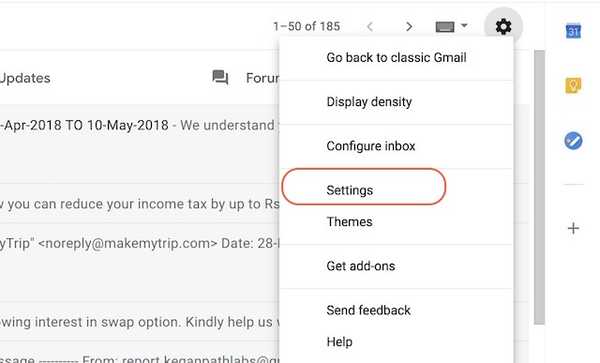
2. Tutaj, znajdziesz nową sekcję Offline. Kliknij na to.
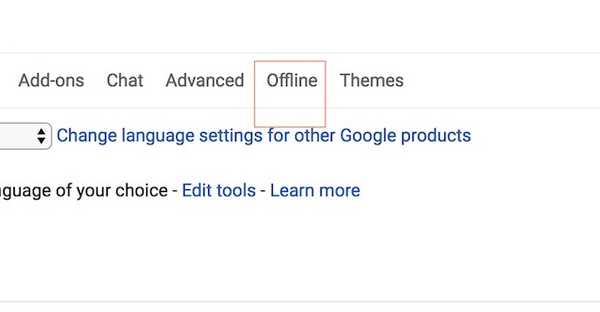
4. Teraz po prostu włączyć tryb offline, klikając pole wyboru.
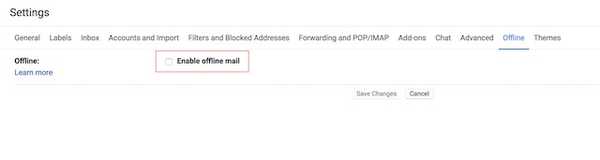
5. Zaraz po kliknięciu pola wyboru zostanie wyświetlonych kilka opcji. Pierwszy to „Ustawienia synchronizacji”, gdzie możesz wybrać liczbę dni, przez które chcesz zapisywać e-maile w trybie offline. Masz trzy opcje, które są 7, 30 i 90 dni. Istnieje również opcja zapisywania załączników, która jest domyślnie włączona. Jeśli nie masz problemu z pamięcią na swoim laptopie, sugeruję pozostawienie czasu trwania na ostatnie 90 dni i włączenie ustawień „Pobierz załącznik”.
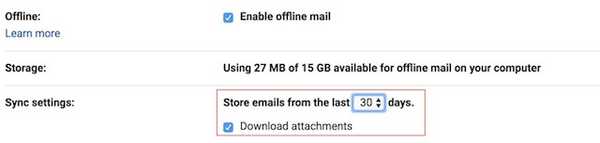
6. Następnie musisz zdecydować, czy chcesz zachować swoje dane offline po wylogowaniu się z konta Google, czy nie. Jeśli wybierzesz drugą opcję, Google będzie musiało ponownie zsynchronizować wszystkie Twoje e-maile za każdym razem, gdy się zalogujesz. Dlatego jeśli masz osobisty laptop, do którego nikt inny nie ma dostępu, Proponuję wybrać pierwszą opcję, ponieważ pozwoli to zaoszczędzić zarówno dane, jak i czas.
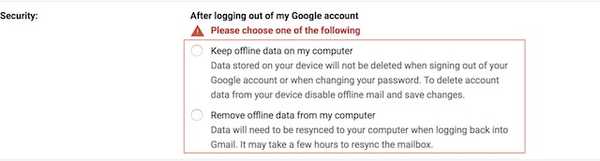
7. Na koniec, gdy już ustawisz swoje preferencje, wystarczy kliknąć przycisk „Zapisz zmiany”, aby włączyć tryb offline w Gmailu.
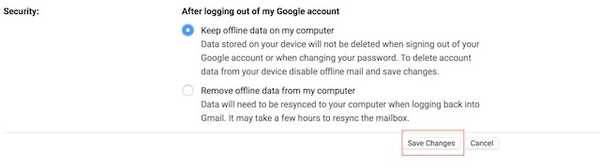
8. Po zakończeniu wszystkie Twoje e-maile i załączniki zostaną pobrane i będziesz mieć do nich dostęp w trybie offline.
ZOBACZ RÓWNIEŻ: Jak naprawić Nova Launcher na Androidzie P.
Użyj nowego trybu offline Gmaila
Nowy tryb offline dla Gmaila jest świetny dla każdego, kto ma do czynienia z mnóstwem wiadomości e-mail na co dzień i potrzebuje możliwości radzenia sobie z nimi w dowolnym miejscu i czasie. Osobiście uwielbiam tę nową funkcję, ponieważ pozwala mi ona obsługiwać wiadomości e-mail podczas dojazdów do pracy. Daj nam znać, co myślisz o tej funkcji, pisząc w sekcji komentarzy poniżej.















